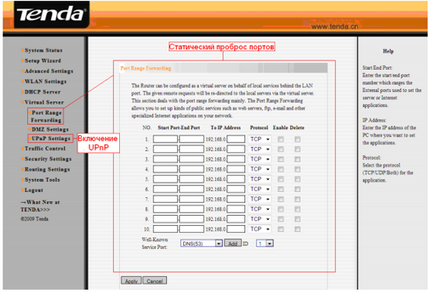Налаштування Wi-Fi роутера Tenda
Задня частина маршрутизатора китайського виробника виглядає стандартно.
Синім кольором виділено порт WAN, порти LAN - жовтим. Також, на задній частині є кнопка WPS і роз'єм для підключення антени WLAN.
Для настройки роутера, необхідно з'єднати роутер і комп'ютер (з якого буде здійснюватися настройка) за допомогою кабелю (патч-корду), який поставляється в комплекті з роутером. Один кінець кабелю підключається в будь-жовте гніздо в роутері, а другий кінець в мережеву карту комп'ютера.
Кабель інтернету, який раніше був підключений в мережеву карту комп'ютера, зараз необхідно підключити до порту WAN на роутері.
В результаті, повинна відкритися сторінка WEB-інтерфейсу налаштування роутера, яка виглядає приблизно так:
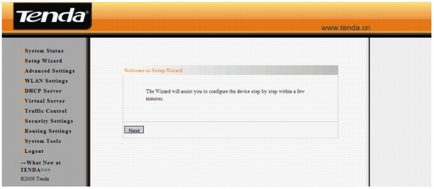
Для настройки з'єднання з інтернетом виберіть зліва «Advanced Settings».
Далі натисніть «WAN Settings». За замовчуванням, тип з'єднання PPPoE вже буде вказано.
Необхідно ввести тільки логін і пароль для доступу до мережі інтернет, змінити параметр MTU на що використовується в мережі Дом.ги значення тисячі чотиреста дев'яносто два і відзначити в меню «Internet Connection Option» пункт «Connect Automatically».
Далі, для застосування налаштувань, необхідно натиснути «Apply».
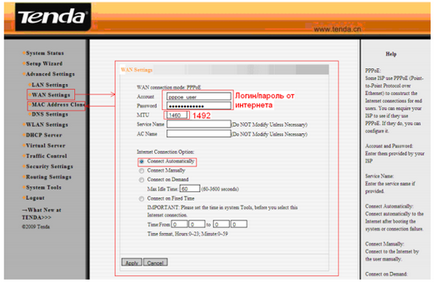
Для настройки Wi-Fi виберіть в меню зліва пункт «WLAN Settings».
Далі, виберіть пункт «Basic Settings» в підменю. Тут вкажіть дані, як зазначено на малюнку нижче.
Змінити можна параметр SSID - це ім'я мережі Wi-Fi. Вкажіть зручний для Вас ім'я мережі, яке буде складатися виключно з букв латинського алфавіту і цифр.
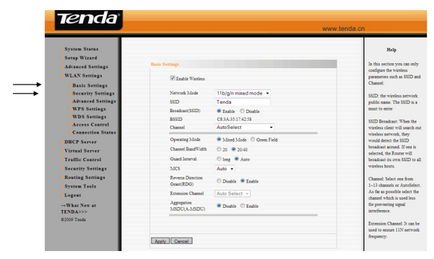
Натисніть «Apply» і перейдіть до пункту «Security settings».
Рекомендується в рядку «Security Mode» вибрати тип шифрування WPA2-Personal.
У рядку WPA Algorythms потрібно відзначити AES. Далі, в полі «Pass Phrase» вкажіть ключ мережі (пароль для підключення до Вашої домашньої Wi-Fi мережі) і поставте «Key Renewal Interval» рівна 3600 секунд.
Потім натисніть "Apply».
На цьому настройка Wi-Fi роутера закінчена, можна пробувати до неї підключитися.
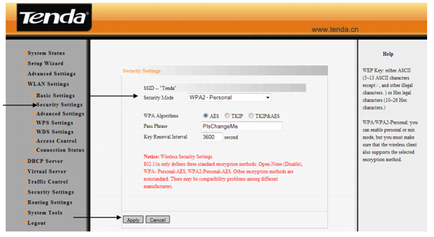
Для включення функції UPnP, виберіть у меню пункт Virtual Server.
У підменю виберіть пункт UPnP Settings і відзначте Enable UPnP. Також, статичний кидок портів можна налаштувати в пункті підменю Port Range Forwarding.
На цьому настройка роутера TendaW311R завершена. Приємного користування!